Photoshop簡單制作類似包裹的文字特效(2)_PhotoShop字體教程
教程Tag:暫無Tag,歡迎添加,賺取U幣!
3.適當(dāng)?shù)姆糯髨D層,用橢圓選取工具繪制如圖6的選區(qū)按 Ctrl Shift I 反選再按 Delete 刪除選區(qū)部分,按Ctrl D取消選區(qū),把圖形移到文字的左下角按Ctrl J 兩次復(fù)制2層把副本隱藏,把副本2移到文字的左上角如圖7所示適當(dāng)?shù)淖儞Q角度,確定后再按 Ctrl J 復(fù)制一層選擇菜單 : 編輯 > 變換 > 水平翻轉(zhuǎn)效果如圖8 
<圖6>
<圖7>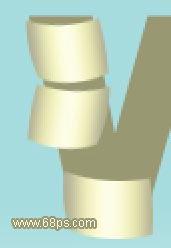
<圖8>
4.把剛才翻轉(zhuǎn)的圖形適當(dāng)?shù)淖儞Q角度如圖9,然后調(diào)出圖層樣式進行投影參數(shù)設(shè)置如圖10,效果如圖11

<圖9>
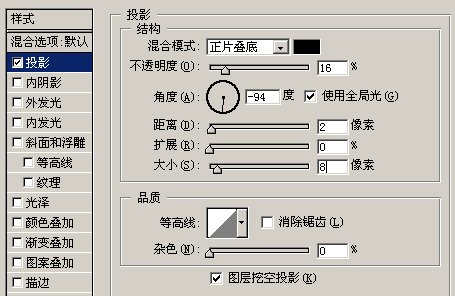
<圖10>
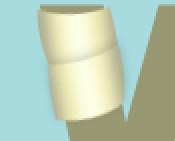
<圖11>
5.按Ctrl J 把投影后的圖層復(fù)制一層,按 Ctrl Shift [ 移到最下面再選擇適當(dāng)?shù)淖儞Q角度如圖12,然后重復(fù)操作直到把文字的左邊都裝飾好如圖13,按 Ctrl 點選文字左下面的圖形,按Ctrl T 變形如圖14
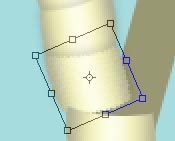
<圖12>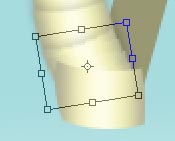
<圖13>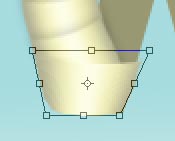
<圖14>

<圖6>

<圖7>
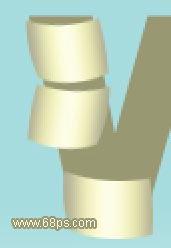
<圖8>
4.把剛才翻轉(zhuǎn)的圖形適當(dāng)?shù)淖儞Q角度如圖9,然后調(diào)出圖層樣式進行投影參數(shù)設(shè)置如圖10,效果如圖11

<圖9>
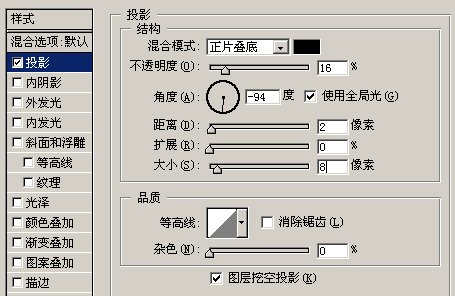
<圖10>
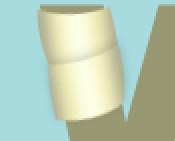
<圖11>
5.按Ctrl J 把投影后的圖層復(fù)制一層,按 Ctrl Shift [ 移到最下面再選擇適當(dāng)?shù)淖儞Q角度如圖12,然后重復(fù)操作直到把文字的左邊都裝飾好如圖13,按 Ctrl 點選文字左下面的圖形,按Ctrl T 變形如圖14
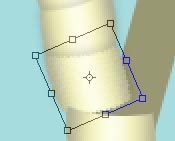
<圖12>
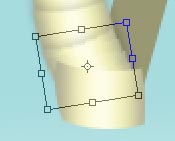
<圖13>
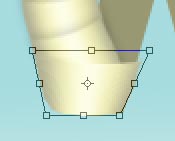
<圖14>
Photoshop在線視頻教程 Photoshop視頻教程下載
- 多媒體學(xué)Photoshop CS4視頻教程 Photoshop CS3專家講座視頻教程 Photoshop照片處理視頻教程 最新Photoshop CS4教程 Photoshop婚紗與寫真實用教程 Photoshop CS4教程_基礎(chǔ)篇 Photoshop CS4教程_實例篇 Photoshop畫漫畫視頻教程 最新Photoshop CS4視頻教程 photoshop繪畫技巧視頻教程 Photoshop CS全面通教程(下) photoshop cs4視頻教程 PhotoshopCS2中文版視頻教程 PS CS4視頻教程 PS后期效果圖處理視頻教程 photoshop繪畫與合成視頻教程 Photoshop CS4 通道、特效視頻教程 Photoshop文字藝術(shù)效果100例視頻教程 Photoshop CS全面通教程(上) PS卡通畫教程 ps照片處理視頻教程 photoshopCS4中文版完全自學(xué)手冊 Photoshop照片處理實例視頻教程 Photoshop從頭學(xué)系列視頻教程 Photoshop CS4 視頻教程 Photoshop平面設(shè)計視頻教程 Photoshop實例教程海報制作
- PS人物數(shù)碼照片處理技法大全視頻教程 Photoshop CS 質(zhì)感傳奇素材CD 《大師之路》Photoshop CS2教程 祁連山打造逼真名貴男士手表 平面三維設(shè)計七種武器II Photoshop CS4完全自學(xué)教程 萬晨曦現(xiàn)場講授photoshop入門視頻教程 Photoshop制作機械蜘蛛 21互聯(lián)photoshop cs視頻教程 Photoshop CS3專家講堂視頻教程 Photoshop CS2 高手之路 Photoshop實例視頻教程 photoshop實例教程100例 Photoshop應(yīng)用技巧 FIF 小組Photoshop視頻教程 Photoshop CS3特輯視頻教程下載
相關(guān)PhotoShop字體教程:
- 相關(guān)鏈接:
- 教程說明:
PhotoShop字體教程-Photoshop簡單制作類似包裹的文字特效(2)
 。
。